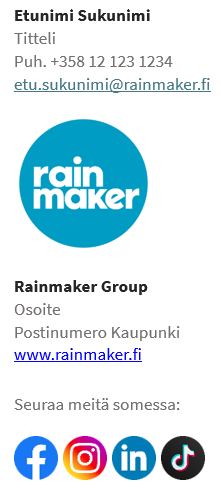Sähköpostin allekirjoitus
Uuden allekirjoituksen luominen Outlookissa viestin kautta:
Avaa uusi sähköpostiviesti Outlookissa.
Valitse viestin yläreunasta Allekirjoitus (engl. Signature) ja napsauta sitten Allekirjoitukset... (engl. Signatures…).
Allekirjoitukset -ikkunassa:
Paina Uusi (engl. New) ja anna allekirjoitukselle nimi.
Kopioi ja liitä allekirjoituksen sisältö word -pohjasta.
Valitse sähköpostitili ja määritä, käytetäänkö allekirjoitusta uusiin viesteihin ja/tai vastauksiin.
Kun olet valmis, paina OK tallentaaksesi.
Käytä allekirjoituksessa Source Sans Pro -fonttia (koko 10)
Jos sosiaalisen median tilien linkit tulee lisätä allekirjoituksen kuvakkeisiin erikeen, niin saat nämä lisättyä painamalla hiiren oikeaa näppäintä some -logon päällä (FB, IG, LinkedIn ja TikTok). Saat liitettyä lisäämällä kohtaan “Link” tämän sivun alta löytyvät suorat linkit sosiaalisen median kanaviimme.
Malli:
Muista lisätä ikoneihin linkiksi sometilit
Alta löydät käytössämme olevat tilit:
Facebook:
https://www.facebook.com/RainmakerTyopaikat
Instagram:
https://www.instagram.com/rainmaker_mahdollisuusmenestya
LinkedIn:
https://www.linkedin.com/company/rainmaker-business